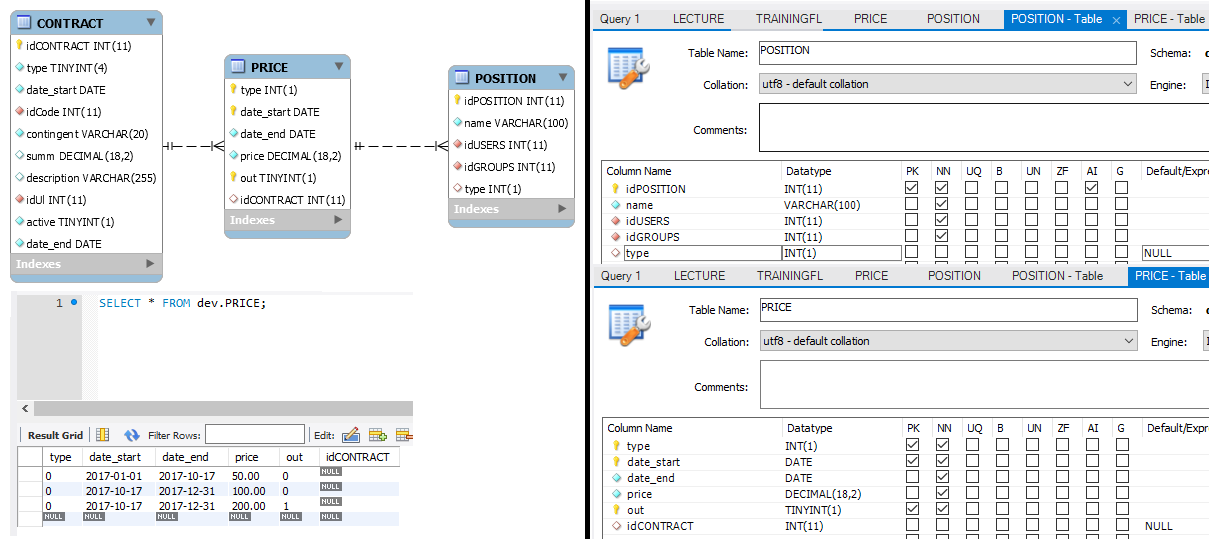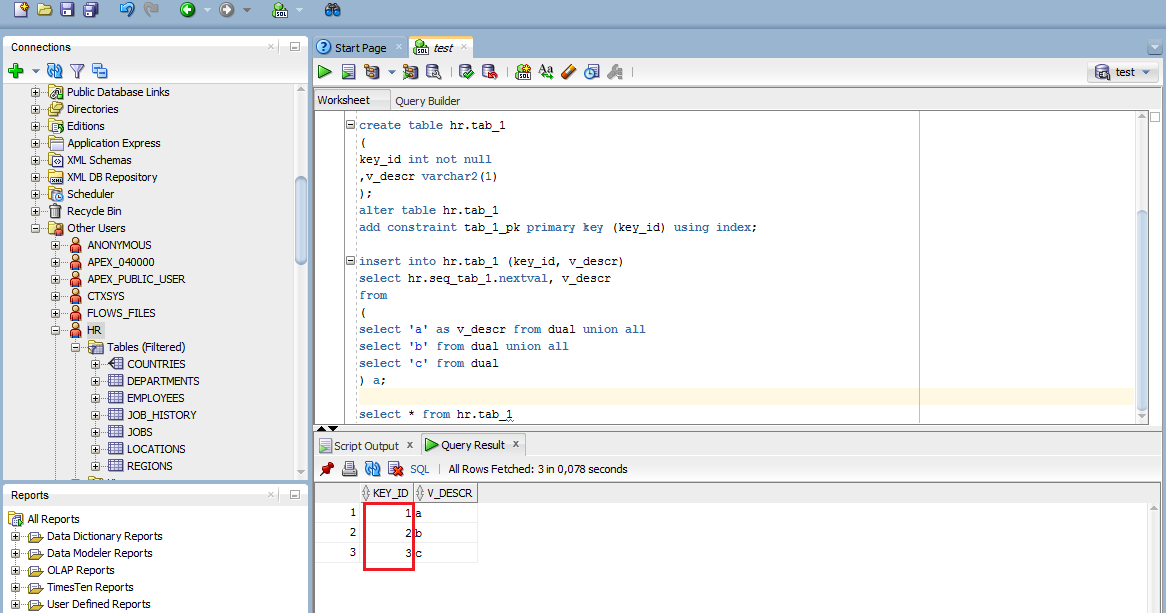Добавление в таблицу данных sql: MS SQL Server и T-SQL
Вставка, изменение и удаление записей таблицы с помощью Access SQL
-
Статья -
- Чтение занимает 2 мин
-
Вставка записей в таблицу
По существу, существует два метода добавления записей в таблицу. Первый — добавление по одной записи за раз, второй — одновременное добавление нескольких записей. В обоих случаях для выполнения задачи необходимо использовать инструкцию SQL INSERT INTO. Инструкции INSERT INTO обычно называют запросами на добавление.
Чтобы добавить одну запись в таблицу, с помощью списка полей определите, в какие поля следует поместить данные, а затем разместите данные в списке значений. Для определения списка значений используйте выражение VALUES. Например, указанная ниже инструкция вставляет значения 1, Kelly и Jill в поля CustomerID, Last Name и First Name соответственно.
Для определения списка значений используйте выражение VALUES. Например, указанная ниже инструкция вставляет значения 1, Kelly и Jill в поля CustomerID, Last Name и First Name соответственно.
INSERT INTO tblCustomers (CustomerID, [Last Name], [First Name])
VALUES (1, 'Kelly', 'Jill')
Вы можете опустить список полей, но только в том случае, если вы передаете все значения, которые должна содержать запись.
INSERT INTO tblCustomers
VALUES (1, Kelly, 'Jill', '555-1040', 'someone@microsoft.com')
Чтобы добавить одновременно несколько записей в таблицу, используйте инструкцию INSERT INTO совместно с инструкцией SELECT. Если вы вставляете записи из другой таблицы, тип каждого вставляемого значения должен быть совместим с типом поля, принимающего данные.
Указанная ниже инструкция INSERT INTO вставляет все значения полей CustomerID, Last Name и First Name таблицы tblOldCustomers в соответствующие поля таблицы tblCustomers.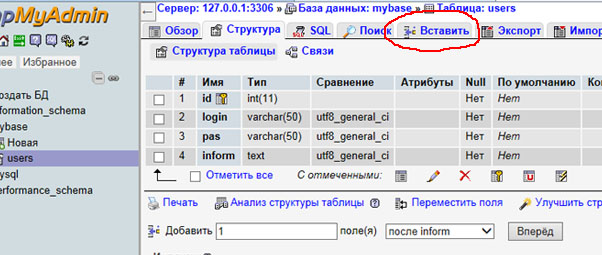
INSERT INTO tblCustomers (CustomerID, [Last Name], [First Name])
SELECT CustomerID, [Last Name], [First Name]
FROM tblOldCustomers
Если таблицы определены совершенно одинаково, можно не использовать списки полей.
INSERT INTO tblCustomers
SELECT * FROM tblOldCustomers
Изменение записей в таблице
Чтобы изменить текущие данные в таблице, используйте инструкцию UPDATE, которую обычно называют запросом на обновление. Инструкция UPDATE может изменить одну или несколько записей и обычно имеет указанный ниже вид.
UPDATE table name
SET field name = some value
Чтобы изменить все записи в таблице, укажите имя таблицы и с помощью выражения SET укажите поле или поля, которые необходимо изменить.
UPDATE tblCustomers
SET Phone = 'None'
В большинстве случаев вам потребуется уточнить инструкцию UPDATE с помощью выражения WHERE, чтобы ограничить количество изменяемых записей.
UPDATE tblCustomers
SET Email = 'None'
WHERE [Last Name] = 'Smith'
Удаление записей из таблицы
Чтобы удалить текущие данные в таблице, используйте инструкцию DELETE, которую обычно называют запросом на удаление. Эту операцию также называют усечением таблицы. Инструкция DELETE может удалить одну или несколько записей из таблицы и обычно имеет следующий вид:
DELETE FROM table list
Инструкция DELETE не удаляет структуру таблицы, она удаляет только данные, хранящиеся в структуре таблицы. Чтобы удалить все записи из таблицы, используйте инструкцию DELETE и укажите одну или несколько таблиц, из которых вы хотите удалить все записи.
DELETE FROM tblInvoices
В большинстве случаев вам потребуется уточнить инструкцию DELETE с помощью выражения WHERE, чтобы ограничить количество удаляемых записей.
DELETE FROM tblInvoices
WHERE InvoiceID = 3
Если вы хотите удалить данные только из определенных полей таблицы, используйте инструкцию UPDATE и присвойте этим полям значение NULL, но только в том случае, если эти поля допускают значение NULL.
UPDATE tblCustomers
SET Email = Null
Поддержка и обратная связь
Есть вопросы или отзывы, касающиеся Office VBA или этой статьи? Руководство по другим способам получения поддержки и отправки отзывов см. в статье Поддержка Office VBA и обратная связь.
Добавление столбцов в таблицу (компонент Database Engine) — SQL Server
Twitter
LinkedIn
Facebook
Адрес электронной почты
-
Статья -
- Чтение занимает 2 мин
-
Применимо к: SQL Server 2016 (13. x) и более поздних версий Azure SQL Database Управляемый экземпляр SQL AzureAzure Synapse Analytics AnalyticsPlatform System (PDW)
x) и более поздних версий Azure SQL Database Управляемый экземпляр SQL AzureAzure Synapse Analytics AnalyticsPlatform System (PDW)
В этой статье описывается добавление новых столбцов в таблицу в SQL Server с помощью SQL Server Management Studio или Transact-SQL.
Использование инструкции ALTER TABLE для добавления столбцов в таблицу приводит к автоматическому добавлению этих столбцов в конец таблицы.
Если требуется, чтобы столбцы в таблице были в определенном порядке, необходимо использовать SQL Server Management Studio. Переупорядочивание таблиц не рекомендуется, но дополнительные сведения доступны в статье Изменение порядка столбцов в таблице.
Чтобы запросить существующие столбцы, используйте представление каталога объектов sys.columns.
Разрешения
Требуется разрешение ALTER на таблицу.
Использование SQL Server Management Studio
Вставка столбцов в таблицу с помощью конструктора таблиц
В обозревателе объектовщелкните правой кнопкой мыши таблицу, в которую необходимо добавить столбцы, и выберите пункт Конструктор.

Щелкните первую пустую ячейку в столбце Имя столбца.
Введите имя столбца в ячейку. Имя столбца — значение, которое необходимо указать.
Нажмите клавишу TAB, чтобы перейти к ячейке Тип данных и выбрать тип данных из раскрывающегося списка.
Это — обязательное значение, и если его не указать, будет использоваться значение по умолчанию.
Примечание
Значения по умолчанию можно установить или изменить в диалоговом окне Параметры в Инструменты для баз данных.
Продолжайте определение других свойств столбца во вкладке Свойства столбца .
Примечание
При создании нового столбца для свойств столбца устанавливаются значения по умолчанию, но их можно изменить во вкладке Свойства столбца .
Завершив добавление столбцов, в меню Файл выберите Команду Сохранитьимя таблицы.

Использование Transact-SQL
Добавление столбцов в таблицу
В следующем примере добавляются два столбца в таблицу dbo.doc_exa.
ALTER TABLE dbo.doc_exa ADD column_b VARCHAR(20) NULL, column_c INT NULL ;
См. также раздел
- ALTER TABLE (Transact-SQL)
- Свойства столбцов
Дальнейшие действия
- Создание проверочного ограничения
- Указание значений по умолчанию для столбцов
- Создание ограничений уникальности
Значения SQL NULL — IS NULL и IS NOT NULL
❮ Предыдущий
Далее ❯
Что такое значение NULL?
Поле со значением NULL является полем без значения.
Если поле в таблице является необязательным, можно вставить новую запись или
обновить запись, не добавляя значение в это поле. Тогда поле будет
сохраняется со значением NULL.
Примечание: Значение NULL отличается от нулевого значения или поля, которое
содержит пробелы.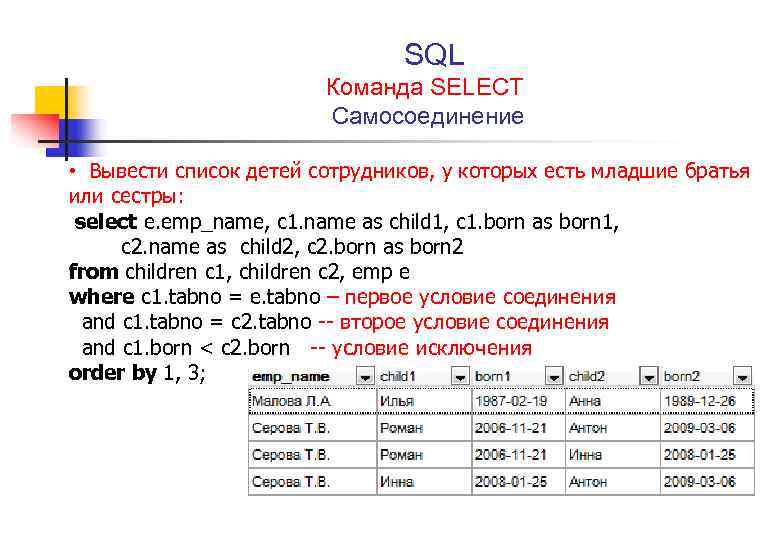 Поле со значением NULL — это поле, оставленное пустым.
Поле со значением NULL — это поле, оставленное пустым.
при создании записи!
Как проверить значения NULL?
Невозможно проверить значения NULL с помощью операторов сравнения, таких как
=, < или <>.
Нам придется использовать IS NULL и
IS NOT NULL вместо
IS NULL Синтаксис
SELECT имена_столбцов
FROM имя_таблицы
ГДЕ имя_столбца IS NULL;
IS NOT NULL Синтаксис
SELECT имена столбцов
ОТ имя_таблицы
ГДЕ имя_столбца НЕ НУЛЕВОЕ;
Демонстрационная база данных
Ниже приведена выборка из таблицы «Клиенты» в образце «Борей»
база данных:
| CustomerID | ИмяКлиента | Контактное имя | Адрес | Город | Почтовый индекс | Страна |
|---|---|---|---|---|---|---|
| 1 | Альфред Футтеркисте | Мария Андерс | ул. Обере 57 Обере 57 | Берлин | 12209 | Германия |
| 2 | Ана Трухильо Emparedados y helados | Ана Трухильо | Авда. Конститусьон 2222 | Мексика Д.Ф. | 05021 | Мексика |
| 3 | Антонио Морено Такерия | Антонио Морено | Матадерос 2312 | Мексика Д.Ф. | 05023 | Мексика |
| 4 | Вокруг Рога | Томас Харди | Ганноверская площадь, 120 | Лондон | ВА1 1ДП | Великобритания |
| 5 | Берглундс снабжение | Кристина Берглунд | Бергувсвеген 8 | Лулео | S-958 22 | Швеция |
Оператор IS NULL
Оператор IS NULL используется для проверки пустых значений (значений NULL).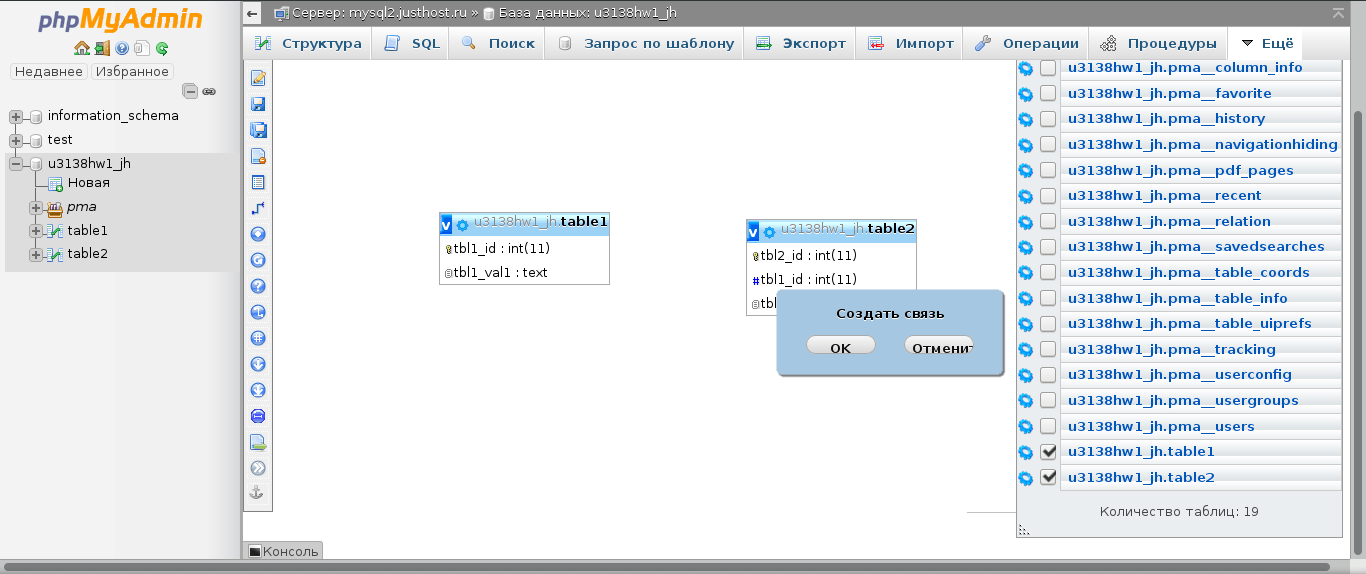
Следующий SQL перечисляет всех клиентов со значением NULL в поле «Адрес»:
Пример
SELECT CustomerName, ContactName, Address
FROM Customers
WHERE Address
НУЛЕВОЙ;
Попробуйте сами »
Совет: Всегда используйте IS NULL для поиска значений NULL.
Оператор IS NOT NULL
Оператор IS NOT NULL используется для проверки непустых значений (NOT NULL
ценности).
Следующий SQL перечисляет всех клиентов со значением в поле «Адрес»:
Пример
SELECT CustomerName, ContactName, Address
FROM Customers
WHERE Address
НЕ НУЛЬ;
Попробуйте сами »
Проверьте себя с помощью упражнений
Упражнение:
Выберите все записи из Customers , где
Столбец PostalCode пуст.
ВЫБЕРИТЕ * ИЗ клиентов ГДЕ ;
Запустить
Упражнение
❮ Предыдущий
Следующий ❯
НАБОР ЦВЕТА
Лучшие учебники
Учебник по HTML
Учебник по CSS
Учебник по JavaScript
Учебник How To
Учебник по SQL
Учебник по Python
Учебник по W3.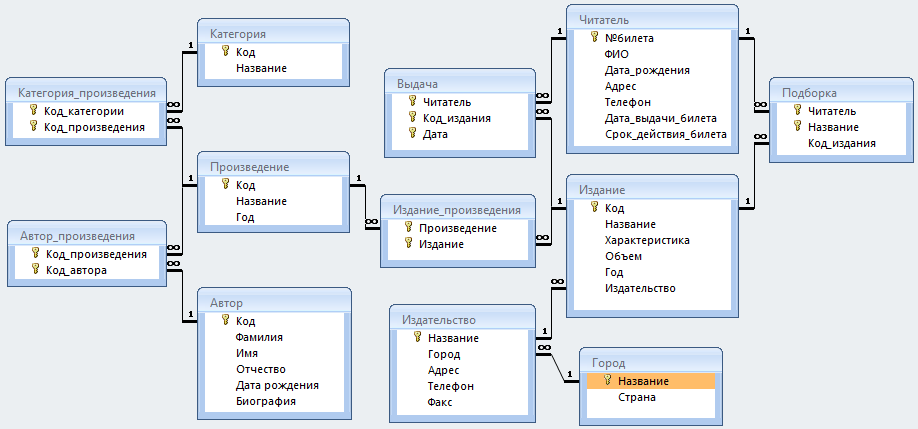 CSS
CSS
Учебник по Bootstrap
Учебник по PHP
Учебник по Java
Учебник по C++
Учебник по jQuery
Лучшие ссылки
HTML Reference
CSS Reference
JavaScript Reference
SQL Reference
Python Reference
W3.CSS Reference
Bootstrap Reference
PHP Reference
HTML Colors
Java Reference
Angular Reference
jQuery Reference
Top1s
Примеры HTML
Примеры CSS
Примеры JavaScript
Примеры инструкций
Примеры SQL
Примеры Python
Примеры W3.CSS
Примеры Bootstrap
Примеры PHP
Примеры Java
Примеры XML
Примеры jQuery
FORUM |
О
W3Schools оптимизирован для обучения и обучения. Примеры могут быть упрощены для улучшения чтения и обучения.
Учебники, ссылки и примеры постоянно пересматриваются, чтобы избежать ошибок, но мы не можем гарантировать полную правильность всего содержания.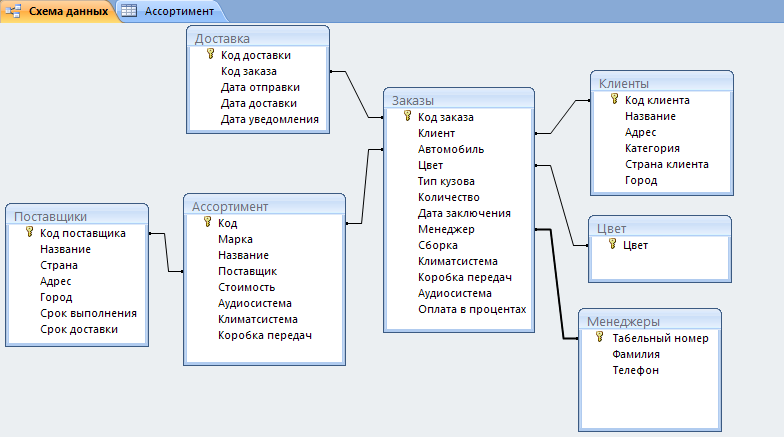
Используя W3Schools, вы соглашаетесь прочитать и принять наши условия использования,
куки-файлы и политика конфиденциальности.
Авторское право 1999-2023 по данным Refsnes. Все права защищены.
W3Schools работает на основе W3.CSS.
Лучший способ заполнения таблиц базы данных [обновлено]
Таблицы являются основой любой системы баз данных и могут хранить более 30 типов данных. Таблицы обеспечивают систематический способ хранения данных для организации вашей базы данных. Команда вставки SQL является неотъемлемой частью SQL, и если пользователи не выполняют ее должным образом, невозможно сохранить данные в таблицах базы данных.
Что такое вставка SQL?
Команда «INSERT INTO» является частью языка манипулирования данными (DML), подъязыка SQL, который позволяет изменять и извлекать информацию из объектов базы данных. Эта команда позволяет sus вставлять строки в таблицы.
С помощью этой команды вы можете вставлять значения во все столбцы или выбранные столбцы таблицы. Эту вставку можно выполнить в существующей таблице или в таблице, которую вы создаете с помощью команды «CREATE TABLE».
Эту вставку можно выполнить в существующей таблице или в таблице, которую вы создаете с помощью команды «CREATE TABLE».
Давайте разберемся с синтаксисом команды вставки SQL.
Синтаксис команды SQL Insert INTO
Существует два синтаксиса для команды «INSERT INTO». Первый синтаксис выглядит следующим образом:
- Оператор «INSERT INTO» сообщает системе базы данных, что вы хотите вставить строки в таблицу, указанную в параметре table_name
- Укажите столбцы таблицы, в которые вы хотите вставить значения, заключенные во внутренние скобки. Используйте запятые для разделения столбцов
- Оператор «VALUES» сообщает системе базы данных, что вставляемые значения указываются
- Соответствующие значения каждого столбца затем указываются в том же порядке, что и столбцы в квадратных скобках, с использованием запятых для разделения этих значений
Если вы хотите вставить значения во все столбцы таблицы, нет необходимости указывать столбцы в команде.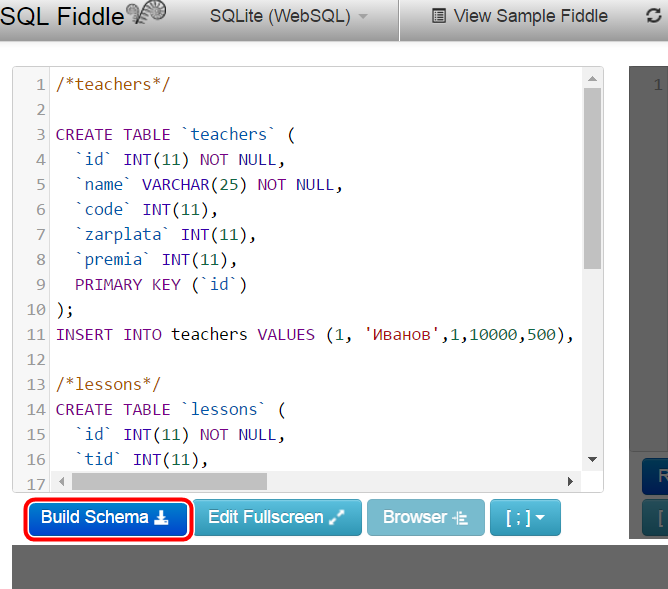 Для этой цели вы можете использовать следующий синтаксис:
Для этой цели вы можете использовать следующий синтаксис:
- Здесь важно убедиться, что все указанные значения находятся в правильном порядке, соответствующем их соответствующим столбцам в таблице
Вставляемые значения должны быть типами данных, которые соответствуют тому, что было определено в соответствующих столбцах во время создания таблицы.
Давайте попробуем заполнить всю таблицу, используя эти концепции.
Вставка значений во все столбцы таблицы
- Первое, что мы сделаем, это создадим собственную таблицу с помощью команды «CREATE TABLE»
Мы создадим таблицу с именем «Сотрудник», используя следующий запрос:
Как видите, «EmployeeID» — это первичный ключ, а «Имя» имеет определенное для него ОГРАНИЧЕНИЕ NULL, поэтому ни один из этих атрибутов нельзя оставлять пустым во время вставки. Кроме того, «EmployeeID» не может иметь одинаковое значение для нескольких строк.
«Имя» и «Город» будут содержать типы данных строковых символов, поэтому при вставке значения будут заключены в одинарные кавычки. В противном случае значения не будут приняты.
В противном случае значения не будут приняты.
- Давайте вставим значения в нашу таблицу, используя следующий запрос:
Если какое-либо из правил не соблюдается, система отобразит сообщение об ошибке, поясняющее, в чем проблема. Например, если мы попытаемся вставить другую запись со столбцом «EmployeeID» как одну, это приведет к следующему:
- Давайте вставим больше допустимых значений в нашу таблицу «Сотрудник»
- Чтобы увидеть нашу таблицу, мы будем использовать следующий запрос:
ВЫБЕРИТЕ * ОТ Сотрудника; |
Это приведет к следующему:
Иногда у нас нет информации обо всех атрибутах, и мы хотим вставить значения только для нескольких столбцов. Давайте посмотрим, как этого можно достичь.
Вставка значений в определенные столбцы
В нашей таблице «Сотрудник» EmployeeID является первичным ключом, а «Имя» имеет ОГРАНИЧЕНИЕ NULL, поэтому нам нужно ввести явные значения для каждой строки столбца. Столбцы «Город» и «Зарплата» могут содержать значения NULL.
Столбцы «Город» и «Зарплата» могут содержать значения NULL.
- Например, если у вас есть информация только об идентификаторе и имени определенного сотрудника, вы можете использовать следующий запрос для вставки этих значений:
Когда мы не вставляем точное значение для атрибута NULL CONSTRAINT, такого как «Имя», мы видим следующую ошибку:
Как видно из этого сообщения об ошибке, мы должны вводить явные значения для каждой записи в этих столбцах с ограничениями.
- Давайте вставим дополнительные строки в нашу таблицу, используя следующий запрос:
- Чтобы просмотреть таблицу, воспользуемся командой SELECT.
Если вы не введете явное значение ни для одной из записей в столбце без ограничений, они будут представлены как значения NULL, поскольку значение по умолчанию для любого столбца без ограничений — «NULL».
Иногда нам требуется скопировать значения одной таблицы в другую таблицу. Давайте посмотрим, как это можно сделать.
Давайте посмотрим, как это можно сделать.
Заполнение таблицы с помощью другой таблицы
Вы можете заполнить таблицу, используя другую таблицу с помощью команды «INSERT INTO SELECT». Синтаксис этой команды следующий:
ВСТАВИТЬ В целевую_таблицу (столбец_1, столбец_2,… столбец_n) ВЫБРАТЬ столбец_1, столбец_2,… столбец_n ИЗ исходной_таблицы ГДЕ [условие]; |
- Параметр destination_table указывает таблицу, в которую мы хотим вставить значения, а параметр source_table указывает таблицу, из которой вставляются значения
- Здесь нам нужно убедиться, что мы копируем только типы данных из столбцов, которые поступают из одних и тех же исходных и целевых таблиц
- Столбцы с первичным ключом или ограничениями NOT NULL в исходной таблице также должны присутствовать в целевой таблице и быть скопированы
- Эта команда содержит необязательное условие «ГДЕ»
Из исходной таблицы можно указать условие, по которому должны выбираться строки в параметре «условие» этого предложения. Если его нет в запросе, все строки столбцов вставляются в целевую таблицу.
Если его нет в запросе, все строки столбцов вставляются в целевую таблицу.
Например, если мы хотим вставить значения из нашей таблицы «Сотрудники» в таблицу «Зарплата», которая имеет только три столбца (ID сотрудника, Имя и Зарплата), мы будем использовать следующий запрос:
Чтобы просмотреть нашу таблицу «Зарплата», мы будем использовать команду SELECT следующим образом:
Это показывает, что все значения из указанных столбцов таблицы Employee были вставлены в таблицу Salary.
Вы также можете вставлять записи из всех столбцов таблицы в другую таблицу. Синтаксис этой команды следующий:
ВСТАВИТЬ В таблицу_назначения ВЫБРАТЬ * ИЗ исходной_таблицы ГДЕ [условие]; |
Например, если мы дублируем нашу таблицу Employee и называем ее «EmployeeCopy», и эта копия включает те же столбцы из оригинала, мы можем использовать следующий запрос, чтобы вставить значения всех столбцов из исходной таблицы в таблицу. новая таблица:.
новая таблица:.
ВСТАВИТЬ В EmployeeCopy ВЫБЕРИТЕ * ОТ Сотрудника; |
Чтобы просмотреть нашу новую таблицу, мы будем использовать команду SELECT.
Теперь, когда мы знаем разные способы вставки строк в таблицу, давайте посмотрим, как эти строки удалять.
Удаление строк из таблицы
Иногда нам нужно удалить некоторые (или все) строки из таблицы. Это можно сделать с помощью команды «УДАЛИТЬ», которая является частью языка манипулирования данными. Синтаксис этой команды следующий:
УДАЛИТЬ ИЗ table_name ГДЕ [условие]; |
Эта команда использует предложение WHERE. Вы можете указать условие, согласно которому строки должны быть удалены в параметре «условие» этого предложения. Если этого нет в запросе, все строки таблицы будут удалены.
Например, если мы хотим удалить все записи о сотрудниках с зарплатой меньше или равной 25000 из нашей таблицы «Сотрудники», мы будем использовать следующий запрос:
В результате получится следующая таблица:
Как видно, две строки были удалены.